2020年4月16日
テイスト
『SILKYPIX Developer Studio Pro10』からは、SILKYPIXシリーズを通して人気の『テイスト』機能が大幅にグレードアップ!新たに56種類のテイストがデフォルトに追加され、これまで以上にあなたの写真表現の幅を広げることが可能となりました。
それでは早速、『テイスト』機能についてご紹介します。
テイスト機能とは
「テイスト」とは現像パラメータのプリセット値のことです。SILKYPIX Developer Studio Pro10以降は全67種類のオリジナルのテイストが収録されております。もちろん、よく使う現像パラメータをテイストとして登録したり、収録されているテイストをカスタマイズして自分用に編集することなども可能です。
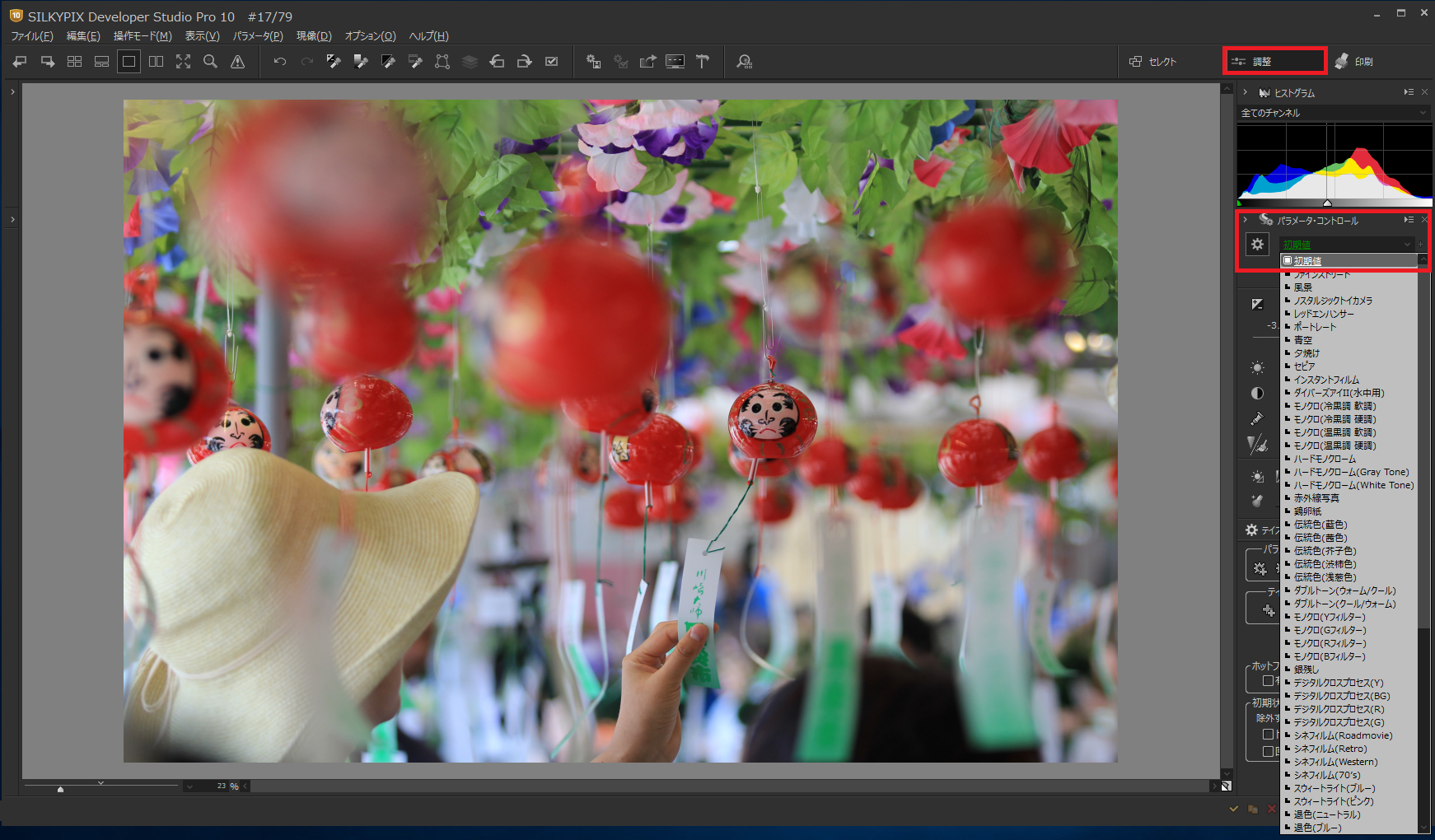
まず、メインウィンドウのセクションが『調整』セクションになっているかご確認ください。セクション切替についてはこちら。
テイストは、パラメータ・コントロールのメイン・コントロール部の歯車アイコンの横に配置されているドロップダウンリストから選択、適用させることができます。カーソルをテイスト名の上に置き、どのようなイメージになるのかを確認しながらテイストを選んでいくこともできます。決まったらクリックで適用させてください。
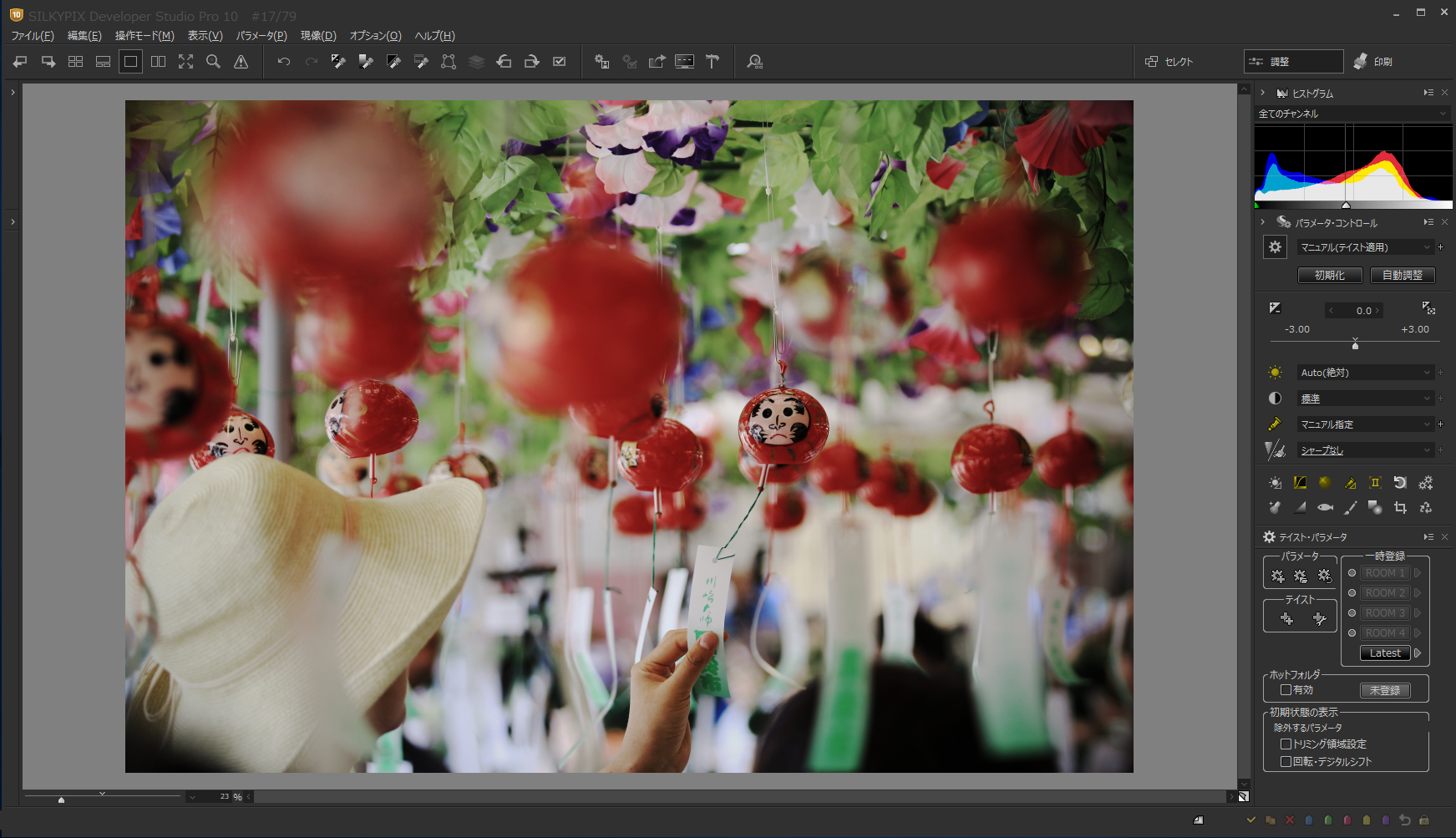
今回はテイスト「ノスタルジックトイカメラ」を適用してみました。ホワイトバランスを暖色寄りにし、全体的な彩度とシェーディング(周辺光量)を落とすことでトイカメラ風に仕上げることができるテイストです。


テイスト「ノスタルジックトイカメラ」の中に、シェーディング(周辺光量)を暗く落とす調整値が入っております。このシェーディング(周辺光量)のみを暗く調節できるテイスト「周辺減光」もプリセットとして収録されております。同様に、中心から外側に向けてぼかしがかかる「周辺ぼかし」もテイストをご用意しております。

周辺減光:レンズ収差補正のシェーディング(周辺光量)が調整されます。写真の周辺光量を弱、中、強の3段階で落とすことができます。
周辺ぼかし:効果の周辺ぼかし・シャープの円形ぼかし効果が調整されます。こちらも弱、中、強と選べますが、3つともぼかしの強さは100です。効果がかかる範囲が変化します。
テイストを適用させた後に写真を調整することもできます。ぜひご使用ください!
プリセットテイスト
たくさん追加されたテイストの一部をここでご紹介いたします!
「退色」




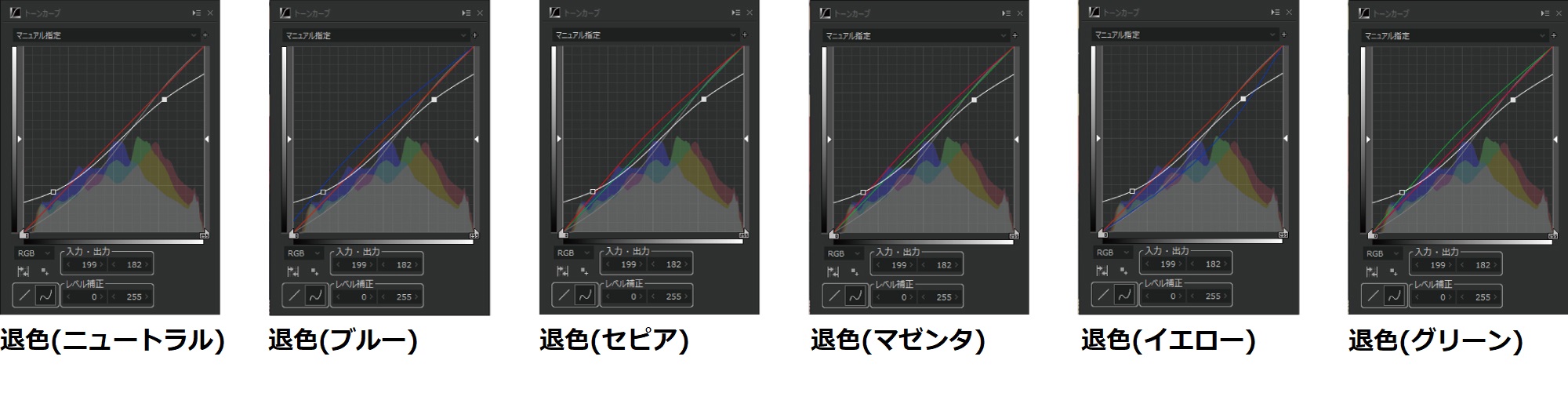
テイスト「退色」は6種類のイメージカラーから写真にあわせて選んでいただけます。HDRでハイライト部分の白トビや色つぶれ、シャドー部分の黒つぶれを補正しつつ、彩度を落とし写真全体の色調にまとまりを出し、トーンカーブの色チャンネルで光の三原色を調整しております。
SILKYPIXのトーンカーブでは、左下の[RGB]と表示されているチャネル選択から調整したい値別(R、G、B、L)に調整することができます。SILKYPIXのトーンカーブについての詳細は以下よりご覧ください。
「モノクロ」

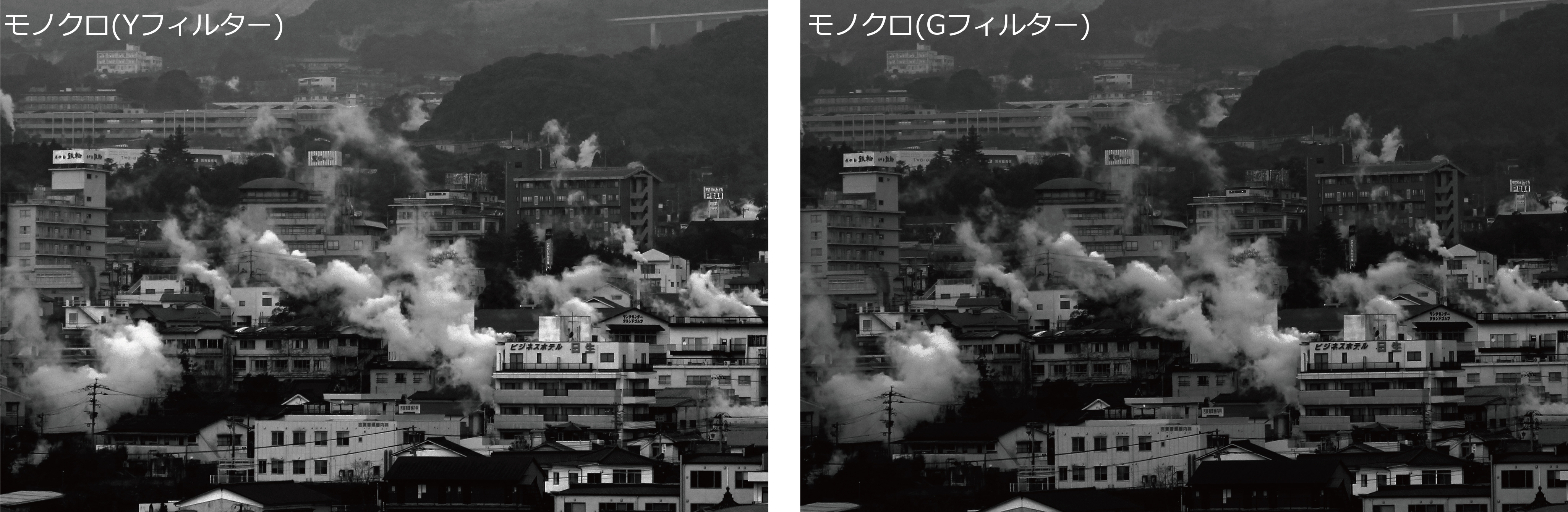

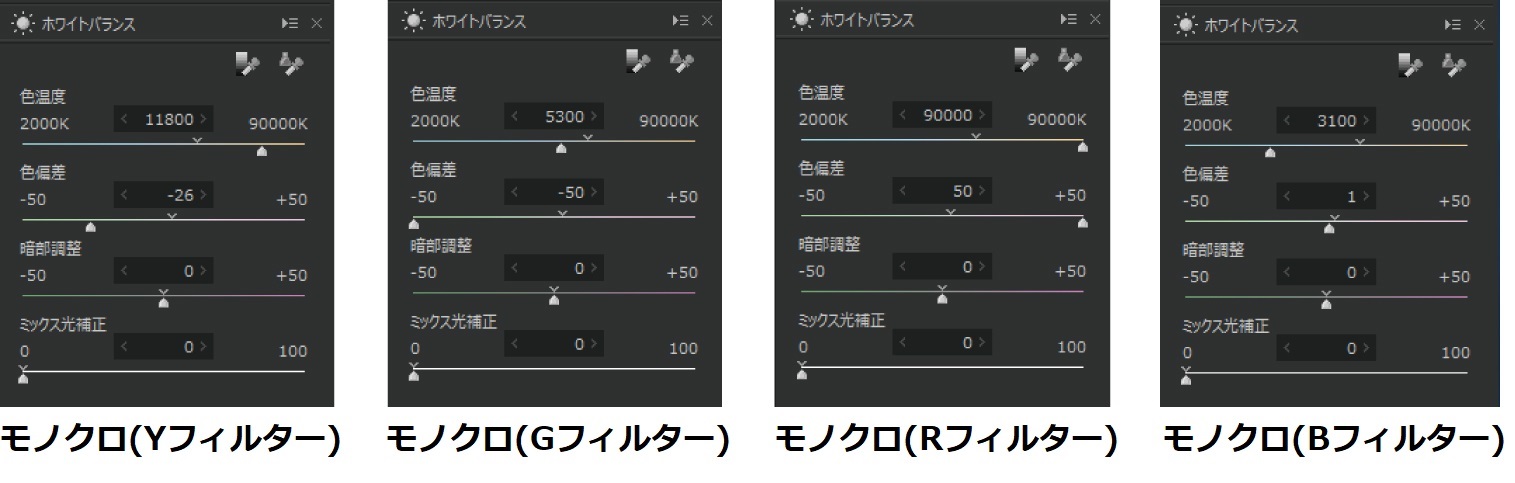
テイスト「モノクロ」はホワイトバランスとホワイトバランス微調整を調整後、彩度を0にすることでモノクロ化します。「モノクロコントローラ」は使用しておりません。このテイストも4種類から写真にあわせてご使用いただけます。
以前より好評をいただいております「SILKYPIX Taste Collection」のほか、気になるテイストについては以下よりご確認いただけます。
- 銀残し:銀塩フィルムや印画紙の現像技術「銀残し」の雰囲気に仕上げるテイスト。
- ソフト:柔らかな質感で明るい写真へ仕上げることのできるテイスト。
- デジタルクロスプロセス:非現実的な色彩表現となるテイスト。
- 鶏卵紙:温かみのあるセピアの色調と深みのあるトーンが特徴のテイスト。
- 赤外線写真:赤外線写真用の白黒ネガフィルム風に仕上げることができるテイスト。
- スウィートライト:日常を淡く優しい光で演出することができるテイスト。
- シネフィルム:映画のワンシーンのような仕上がりを可能とするテイスト。
- ハードモノクローム:インパクト重視の白黒写真に仕上げることができるテイスト。
- モノクローム印画紙:モノクロ銀塩写真の調色をデジタルで再現したテイスト。
- 日本の伝統色:鮮やかな色の付いたダブルトーンのモノクロ写真に仕上げるテイスト。
※上記のSILKYPIX Taste CollectionはPro10に収録されておりますので、新しくダウンロード、テイストに追加する必要はございません。
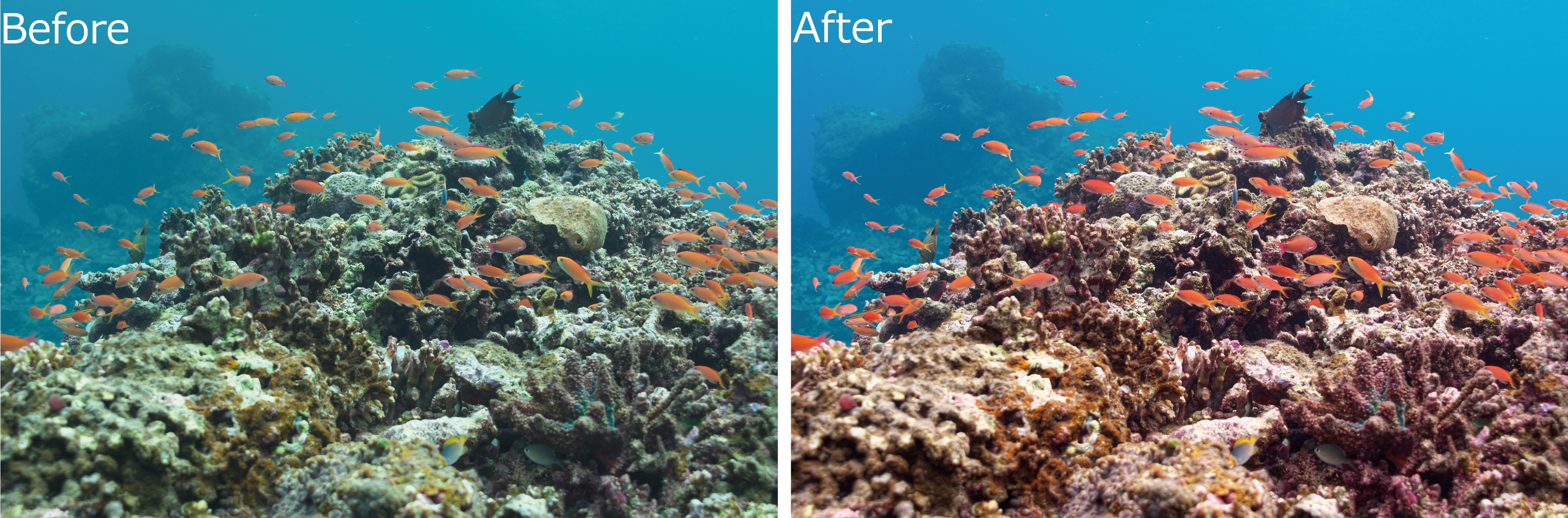
SILKYPIXならではの水中写真用テイスト「ダイバーズアイⅡ(水中用)」もしっかり収録されております。水中写真にはぜひ使用してみてほしいテイストです!
テイストの登録について
お気に入りの調整値をテイストとして登録すれば、ドロップダウンリストから選択するだけでその設定を適用させることができます。テイストは「全体」に対してだけでなく、各パラメータの「部分」に対しても設定できるので、レンズ補正やノイズリダクションなどはお持ちの機材に合わせた補正値を登録していただくこともできます!
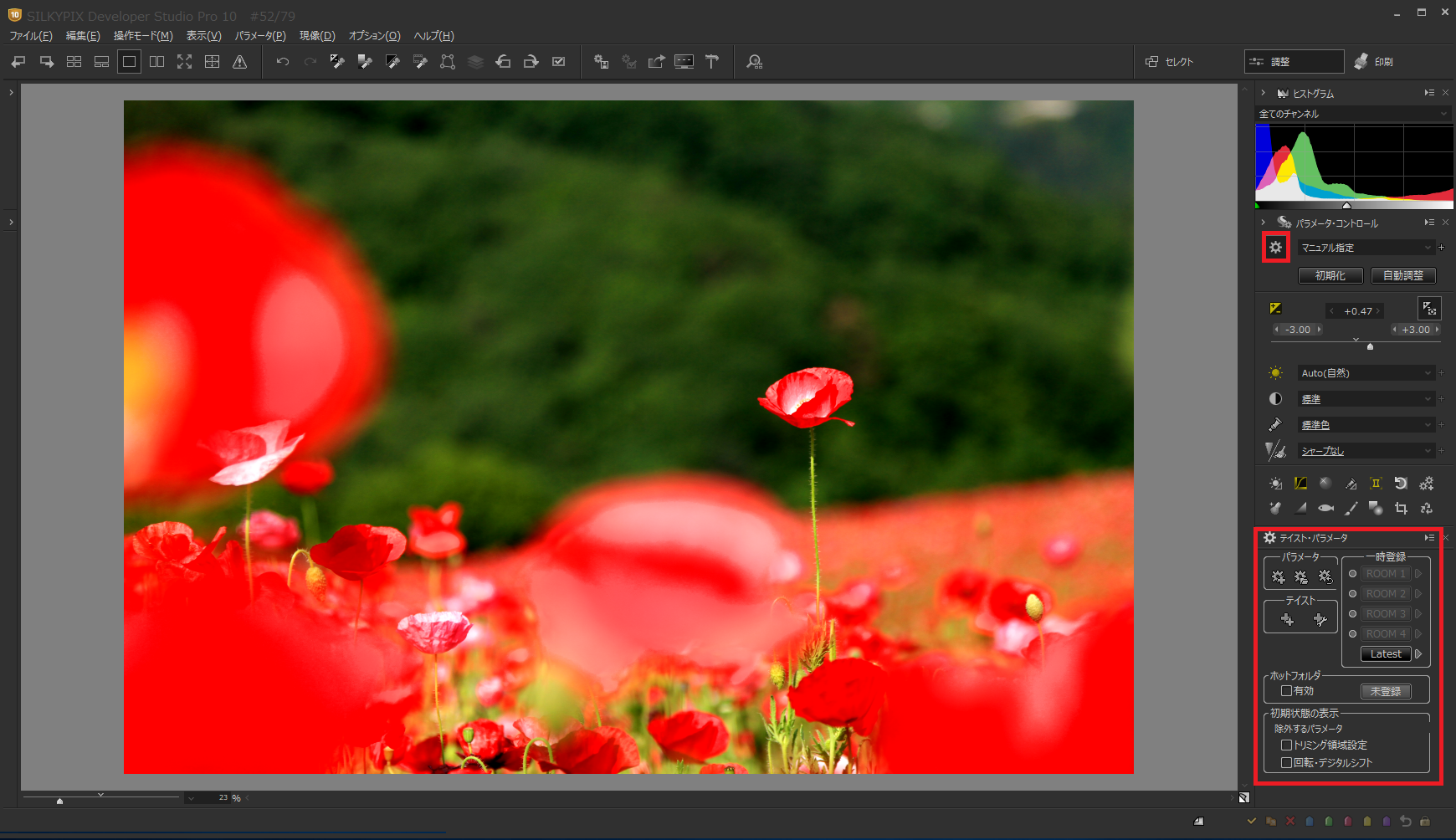 パラメータ・コントロール上部の歯車アイコンをクリックすると「テイスト・パラメータ」コントロール・ボックスが表示されます。テイストとして登録したい調整値を用意した状態で進めてください。
パラメータ・コントロール上部の歯車アイコンをクリックすると「テイスト・パラメータ」コントロール・ボックスが表示されます。テイストとして登録したい調整値を用意した状態で進めてください。
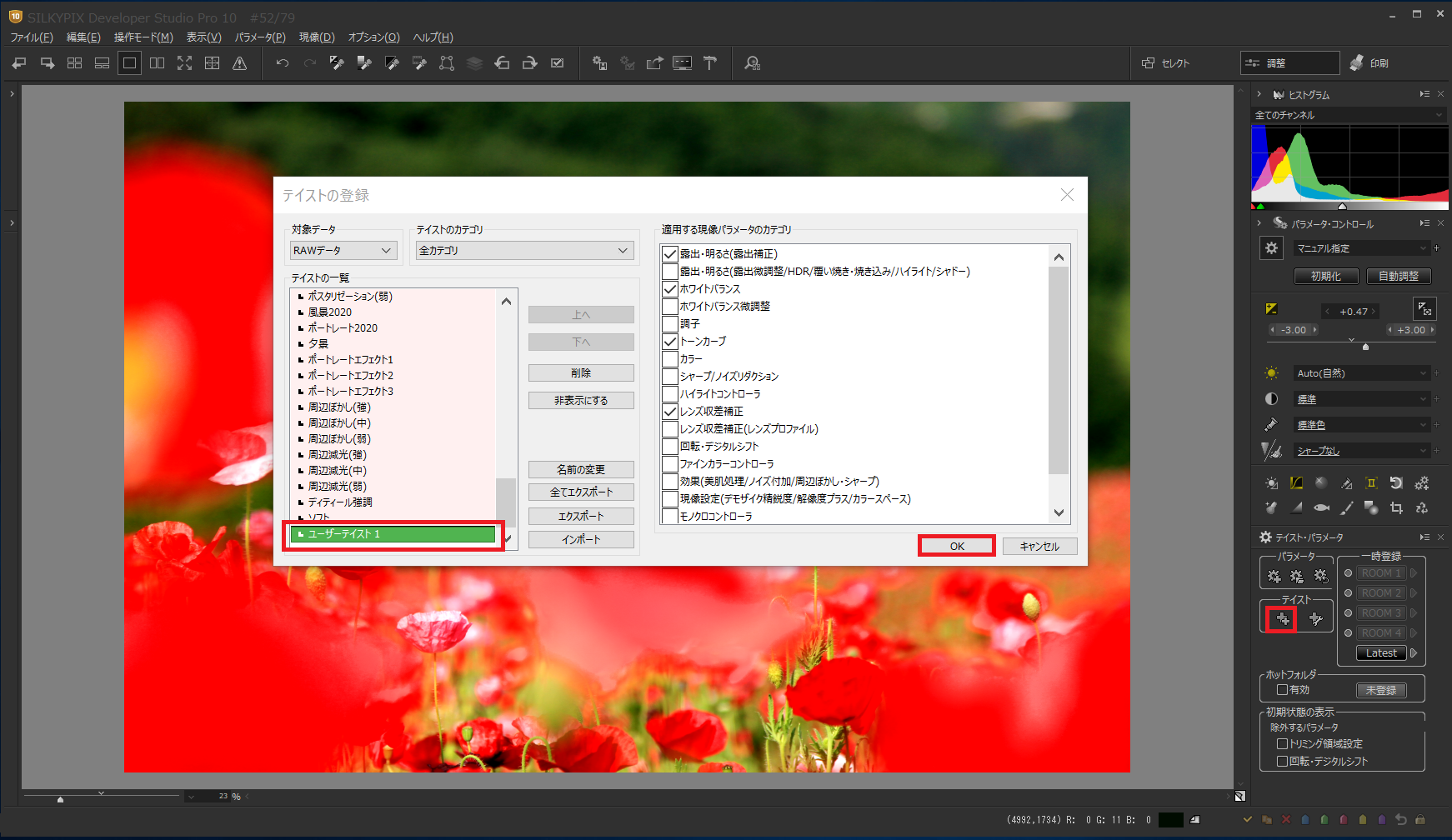
最初は「ユーザーテイスト1」と表示されますので、「名前の変更」でテイスト名を付け、「OK」をクリックするとテイストとして登録されます。
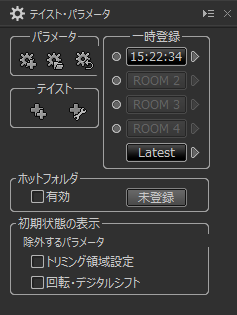
「現像パラメータの一時登録」とは違いソフトを閉じても、登録した自分のテイストは消えないので何度でも使っていただくことができます!
※「現像パラメータの一時登録」とは、「一時登録」枠内にある〇を押すと調整値を一時的に保存することができます。同じ調整値を適用させたい写真を表示させ、保存した時間(ここでは[15:22:34])をクリックすると保存した調整値が適用されます。この「現像パラメータの一時登録」はソフトを一度閉じるとリセットされます。
「テイストの登録」の横にある「テイストの編集」ではテイストを非表示にしたり、自分が作成したテイストのエクスポート、自分以外が作成したテイストのインポートなどをおこなうことができます。収録されているテイストをカスタマイズして自分用に編集したい時もこちらの「テイストの登録/編集」からおこなうことができますよ!
テイスト機能は非常に便利な機能となっておりますので、新しいプリセットテイストとあわせて、ぜひ皆様のRAW現像、写真調整にご使用ください!
 「記事一覧」へ戻る
「記事一覧」へ戻る
 「特集・イベント」へ戻る
「特集・イベント」へ戻る
